Samsung Galaxy Tab S7 Tablet como segundo monitor para una PC o computadora portátil con Windows 10
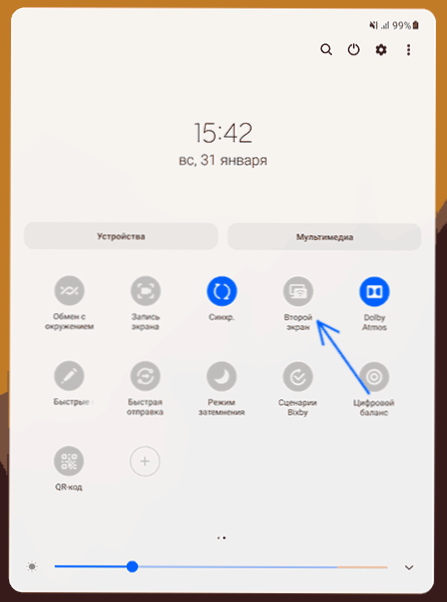
- 1421
- 99
- Eva Caldera
Después del lanzamiento de la Galaxy Tab S7, Samsung, prometió realizar el uso incorporado de esta tableta como segundo monitor para una computadora y ahora, después de actualizarse a Android 11 y Oneui 3.1 Esta función ha estado disponible.
Era posible llevar a cabo tal cosa antes de lo que escribí en el artículo cómo usar la tableta o teléfono de Android como segundo monitor para una computadora, pero ahora estos propósitos no requieren ninguna aplicación de terceros si hay una tableta especificada (Es posible que pronto aparezca y en otras tabletas de Samsung). Además en la revisión sobre cómo funciona exactamente la función. También puede estar interesado en mi revisión Samsung Galaxy Tab S7.
Inclusión y uso de la función de "segunda pantalla" en la tableta Samsung Galaxy Tab S7
Después de actualizar su tableta a Android 11, el botón "Segunda pantalla" aparecerá en la lista de acciones en las notificaciones, le permite conectar su tableta como segundo monitor.
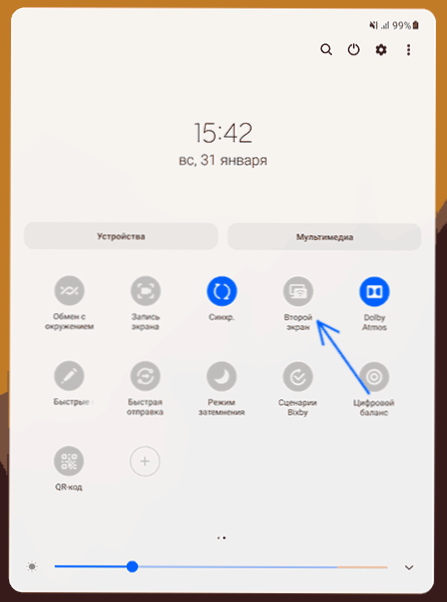
Para usar la función, es necesario que su computadora portátil o computadora tenga un adaptador Wi-Fi, ya que se utiliza la conexión inalámbrica. No se requiere la presencia de un enrutador Wi-Fi o Internet.
- Haga clic en el botón "Segunda pantalla", aparecerá una descripción de la función en la pantalla de la tableta y cómo usarla. Aquí puede elegir dos modos de conexión: más rápido (dibujo/juego) o más suave (para video).
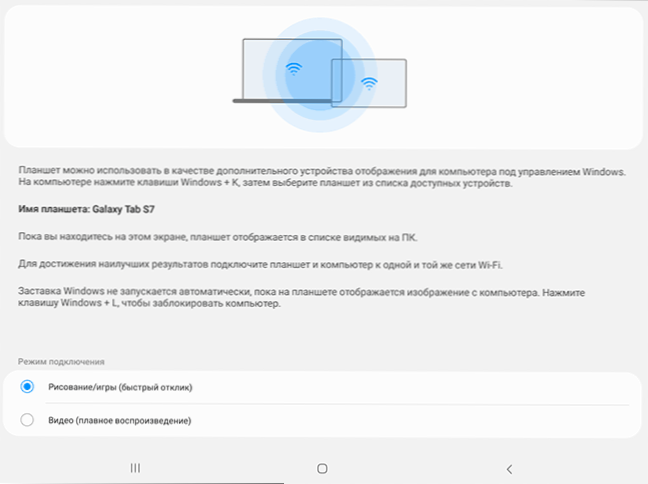
- En una computadora o computadora portátil, presione el Win+K (Win - Key con el emblema de Windows, k - latín). El panel con pantallas inalámbricas disponibles se mostrará, seleccione su tableta en la lista.
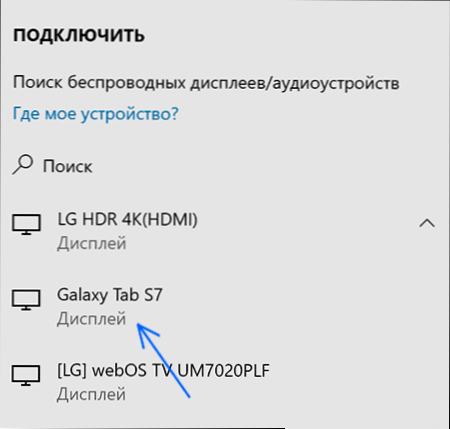
- Después de un corto tiempo, se establecerá la conexión, la tableta se definirá como un segundo monitor, el modo predeterminado "Expandir estas pantalla" está configurado, es decir, una pantalla es una continuación de la otra y puede contener diferentes Windows.
- También habrá una notificación en el campo de las notificaciones de Windows 10, que ofrece incluir la entrada del teclado y el mouse en la tableta. En la parte superior de la pantalla principal habrá un panel que le permite desconectarse de una pantalla inalámbrica.
De hecho, todo el proceso de conexión en esto finaliza: puede usarlo, y si necesita establecer la operación de los dos monitores, simplemente vaya a la pantalla de Windows 10; aquí puede cambiar la ubicación de las pantallas en relación con cada uno. otro, seleccione el modo de operación.
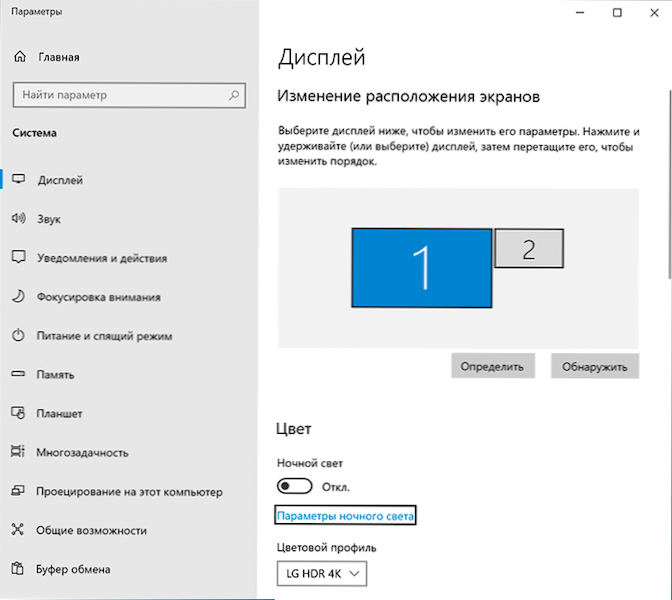
Mis observaciones después de un corto período de prueba de la función:
- Funciona relativamente rápido, la calidad de la imagen es buena, los elementos de la interfaz son legibles y sin artefactos notables. Mira el video resulta, hay retrasos, pero no parezcas críticos. No realizó experimentos con juegos.
- Después de conectar la tableta como un segundo monitor, el sonido comienza a excretarse a través de sus altavoces. Para cambiar esto, vaya a los parámetros de sonido de Windows 10 y cambie el dispositivo de reproducción.
- Entrando en una computadora desde el teclado y los ratones, así como desde la pantalla sensorial de la tableta y una cubierta del teclado, funcione correctamente.
- Al intentar dibujar algo en Photoshop en la pantalla de la tableta, nada. Quizás no tuvo en cuenta algo (no dibujó antes usando plumas). En este caso, los elementos de la interfaz con el PEN S-Pen se presionan sin problemas. Después de dibujar intentos, por alguna razón, el puntero del mouse en la parte superior de las ventanas de Photoshop antes de que se reinicie el programa dejó de mostrar.
Como resultado, creo, para los propietarios de la Tab de Galaxia S7, la función puede ser útil, especialmente si necesita mostrar un contenido separado en una pantalla separada: es exactamente adecuado para chats, citas, posiblemente alguna otra información estática es posible. Sobre la visualización de contenido que requiere una respuesta rápida y la falta de retrasos no está completamente seguro. Sobre un tema cerrado, pero también se aplica a los teléfonos inteligentes: cómo usar "comunicación con Windows" en Samsung Galaxy.
- « Los mejores programas gratuitos para cada día
- BOIOS Legacy Boot of UEFI Only Media cuando se carga desde una unidad flash cómo corregir un error? »

